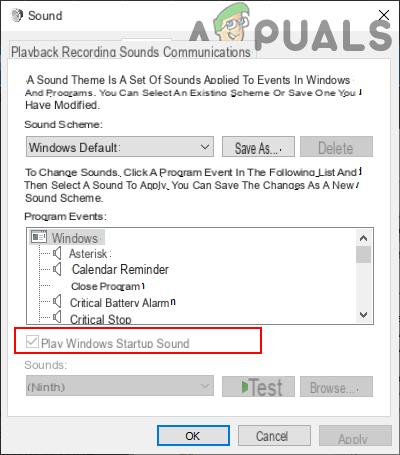
El sonido de inicio de Windows: ¡tan obvio que casi lo perdemos!
Hasta el lanzamiento de Windows 7, Microsoft había decidido dar la bienvenida a sus usuarios al sistema operativo con un bonito tintineo (o un simple sonido) de inicio: en la práctica, cuando se iniciaba el sistema operativo, se reproducía automáticamente un sonido y, a través del panel de control , era posible modificarlo o incluso deshabilitarlo.
Con Windows 8, sin embargo, las cosas han cambiado: Microsoft ha decidido acelerar todo eliminando al menos aparentemente esta funcionalidad; la sorpresa es que, aunque la capacidad de activarlo se ha reintroducido en Windows 8.1 y Windows 10, la voz para personalizar el sonido de inicio en Windows 8.1 se ha eliminado (parcialmente).
Información preliminar
Siempre recomendamos hacer una instalación a través de uno Licencia 100% genuina y original, esto es para evitar la pérdida de datos o ataques de piratas informáticos. Somos conscientes de que adquirir una licencia en la tienda de Microsoft tiene un coste elevado. Para ello, hemos seleccionado para usted Mr Key Shop, un sitio confiable con asistencia gratuita especializada en en tu idioma, pagos seguros y envío en segundos por correo electrónico. Puede verificar la confiabilidad de este sitio leyendo las muchas críticas verificadas positivas. Las licencias de Windows 10 están disponibles en esta tienda a precios muy ventajosos. Además, si desea actualizar a las últimas versiones de los sistemas operativos Windows, también puede comprar la actualización a Windows 11. Le recordamos que si tiene una versión original de Windows 10, la actualización al nuevo sistema operativo Windows 11 se libre. También en la tienda puedes comprar las distintas versiones de los sistemas operativos Windows, paquetes de Office y los mejores antivirus del mercado.
En realidad, a través del panel de control también es imposible modificar el sonido de salida (que ha sobrevivido). Entonces, ¿es imposible personalizar el sonido de inicio de Windows o volver a habilitar el sonido de apagado?
Pues la respuesta es no: de hecho podremos reproducir el sonido de inicio de Windows cada vez que accedamos al sistema, a costa de unas décimas de segundo más de carga, incluso en la última generación de sistemas operativos de Microsoft.
Podemos hacerlo de diferentes formas dependiendo del sistema operativo que estemos usando: ¡averigüemos cuáles!
ANTES DE CONTINUAR: Dado que dos de los procedimientos sugeridos requieren editar el registro, le recomendamos encarecidamente que realice una copia de seguridad para restaurar en caso de errores siguiendo nuestra guía.
Habilitar o deshabilitar el sonido de inicio de Windows
PROPINA: Podremos descargar todos los sonidos de inicio de todas las versiones de Windows (en formato wav y mp3) directamente desde el enlace de abajo.
DESCARGAR | Todos los sonidos de inicio de sesión de Windows
Windows 8
Este método es, con mucho, el más simple de aplicar: simplemente descargue el programa directamente desde el enlace a continuación ...
DESCARGAR | Activador de sonido de inicio (Winaero)
… Y, una vez hecho esto, haz clic en Establecer sonido de inicio y elija un archivo de audio para usar (preferiblemente .wav) para activar el sonido de inicio de Windows.
Para desactivarlo, lo único que tenemos que hacer es ejecutar de nuevo el programa y seleccionar “Desactivar sonido de inicio”.
Windows 8 y Windows 8.1
Este procedimiento para habilitar el sonido de inicio de Windows requiere editar el registro. Antes de continuar, vayamos a Panel de control> Personalización> Efectos de sonido y ponga la marca de verificación en "Reproducir sonido de inicio de Windows".
Pulsamos la combinación de teclas WIN + R y, dentro de la ventana, damos el comando
regedit
seguido de Enter. En este punto, desde el panel izquierdo, vayamos a la tecla
HKEY_CURRENT_USERAppEventsEventLabelsWindowsLogon
Entonces echemos un vistazo al panel derecho, busque la entrada
Excluir de CPL
Y haga doble clic en él. Modificamos el campo "Valor" de 1 a 0 y hacemos clic en Aceptar.
CONSEJO: podemos hacer lo mismo con el sonido de apagado, seleccionando la tecla en su lugar
HKEY_CURRENT_USERAppEventsEventLabelsWindowsLogoff
Ahora vamos a Panel de control> Personalización> Efectos de sonido: veremos reaparecer como por arte de magia la voz "Inicio de Windows" y desde allí finalmente podremos volver a añadir el sonido que queramos o borrarlo más tarde.
Windows 10
Vamos a Panel de control> Hardware y sonidos
y desde la siguiente ventana seleccionamos Cambiar los pitidos emitidos por el sistema.
Veremos la ventana clásica con la misma "sorpresa" de Windows 8.1: en la parte inferior encontraremos un elemento, como "Reproducir sonido de inicio de Windows". Simplemente ponga la marca de verificación en su correspondencia y dé OK para reproducir el sonido de inicio predeterminado de Windows.
En teoría, el procedimiento ha terminado pero, si queremos, podemos también personaliza el sonido de inicio de Windows 10: para ello seguimos el mismo procedimiento a través del registro visto con Windows 8.1, volvemos a Panel de Control> Hardware y Sonido> Cambiar las señales acústicas emitidas por el sistema y personalícelo con el elemento "Inicio de Windows" que aparecerá.
¿Dudas o problemas? Te ayudamos
Recuerde suscribirse a nuestro canal de Youtube para videos y otras reseñas. Si quieres estar al día, suscríbete a nuestro canal de Telegram y síguenos en Instagram. Si desea recibir soporte para cualquier pregunta o problema, únase a nuestra comunidad de Facebook o contáctenos en Instagram. ¡No olvides que también hemos creado un buscador lleno de cupones exclusivos y las mejores promociones de la web!

























